Содержание
- 2. Пример оформления игры в Construct 2
- 3. Работа со слоями Правой кнопкой мыши Выбираем цвет неба
- 4. Работа со слоями
- 5. Добавление объекта облака (Tiled Background)
- 6. Подсчет очков, новый слой user int Задать имя score (очки) Значения поля сделать пустым Настроить размер
- 7. Подсчет очков, событие
- 8. Подсчет очков, событие
- 9. Подсчет очков, событие Player касается яблочка, яблочко исчезает (разрушается) и в переменную score добавляется +1
- 10. Подсчет очков, событие
- 11. Оформление игры
- 12. Анимация спрайтов
- 13. Анимация спрайтов Выбираем файл ring1
- 14. Анимация спрайтов Название анимации Свойства анимации Скорость Повторение Сколько сек. повторять До какого кадра повторять Реверс
- 15. Анимация спрайта Player Изменить название stand Добавить анимации run, jump и fail
- 16. Анимация спрайта Player Анимация run
- 17. Свойства Анимации спрайта Player Между кавычек пишем fail
- 18. Свойства Анимации спрайта Player
- 19. Свойства Анимации спрайта Player
- 20. Свойства Анимации спрайта Player Заменить на stand
- 21. Свойства Анимации спрайта Player
- 22. Свойства Анимации спрайта Player
- 23. Свойства Анимации, устранение проблем Установить одинаковое значение у всех frame анимаций Установить полигоны у всех frame
- 24. Свойства Анимации, Разворот спрайта
- 25. Свойства Анимации, Разворот спрайта Нажать стрелку влево
- 26. Свойства Анимации, Разворот спрайта Добавим действие
- 28. Скачать презентацию

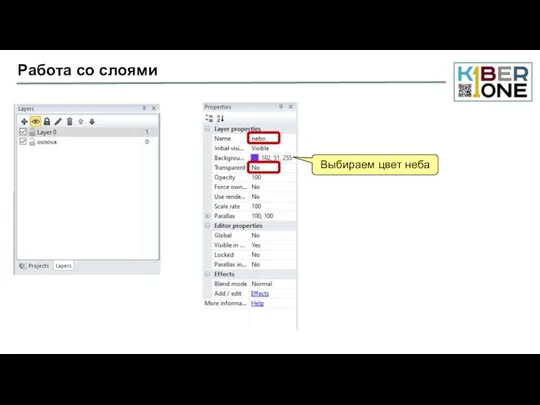
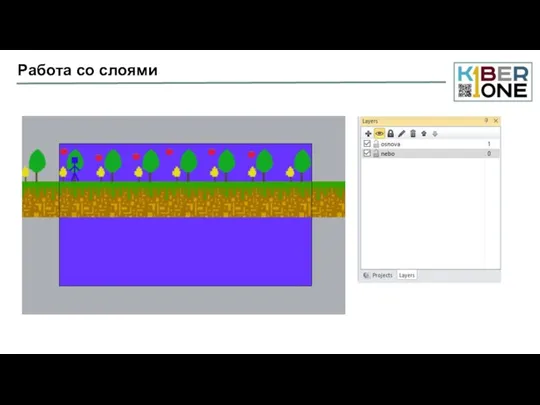
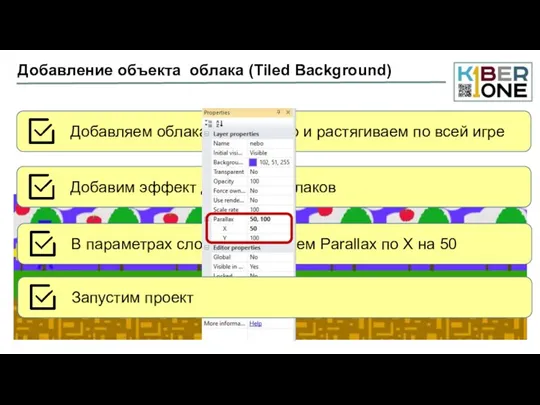
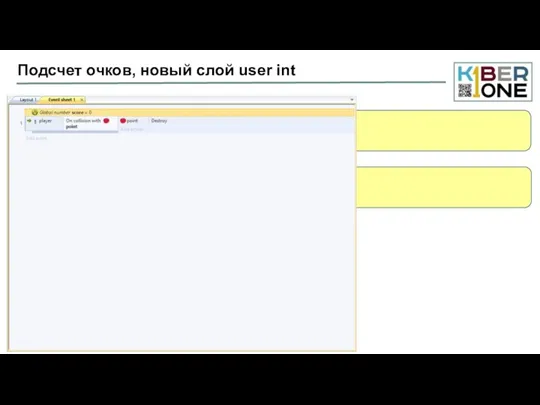
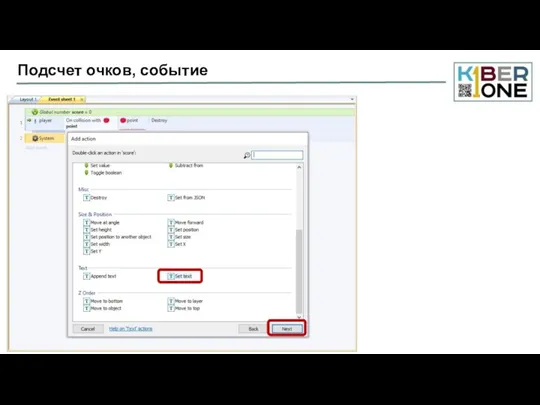
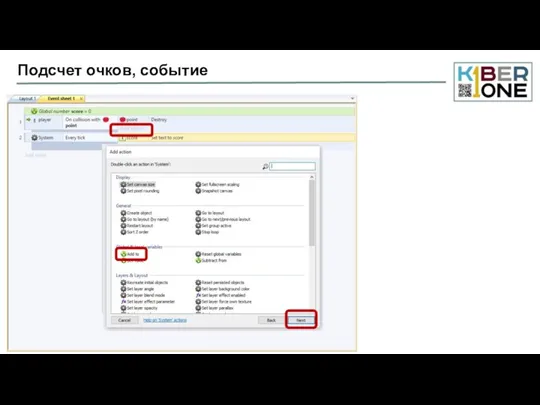
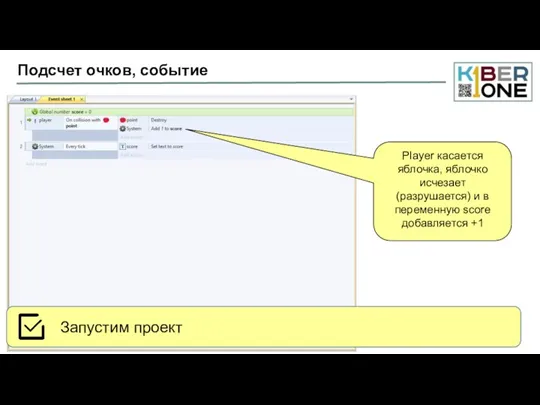
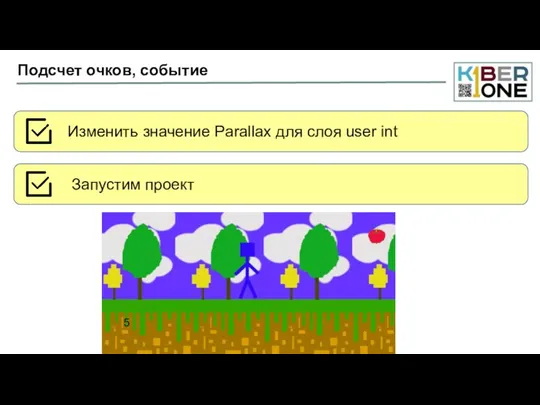
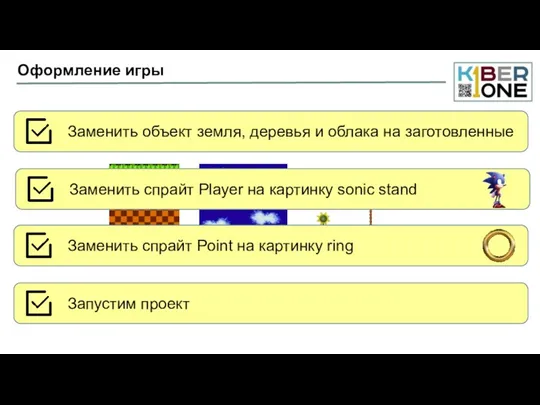
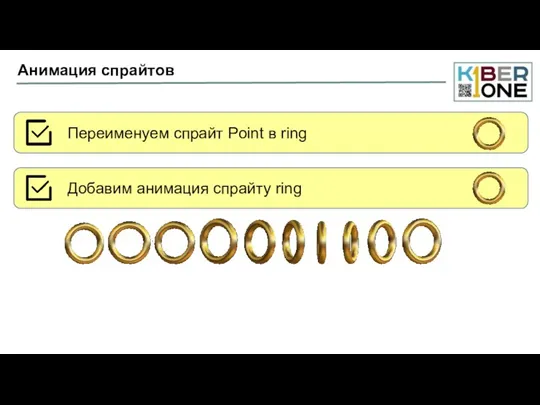

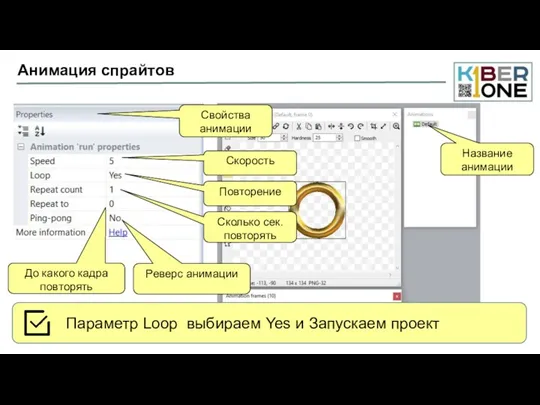
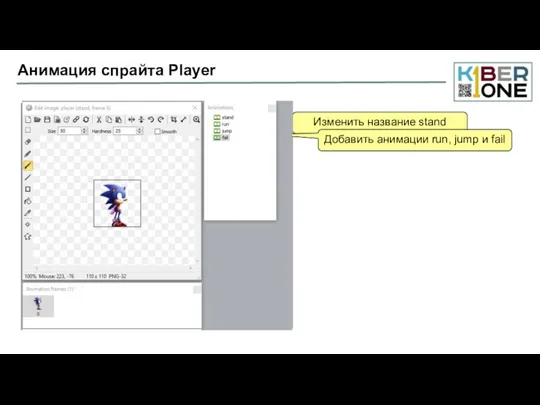
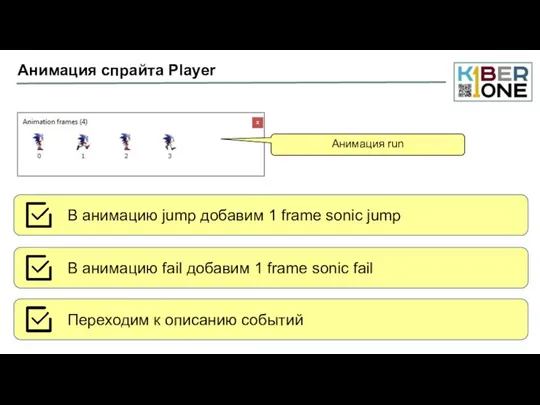
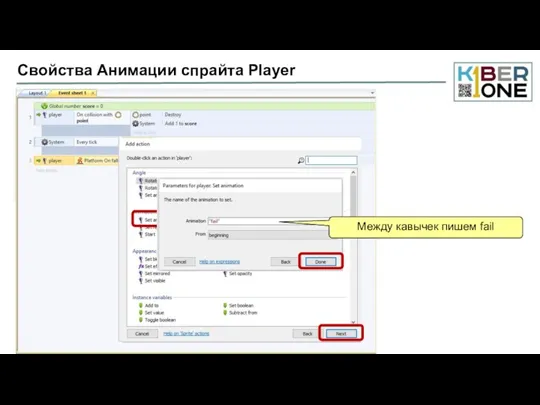
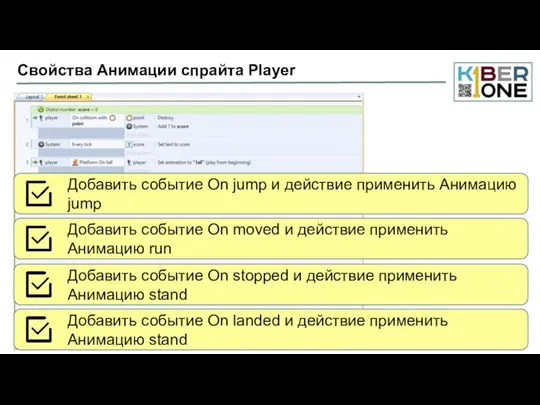
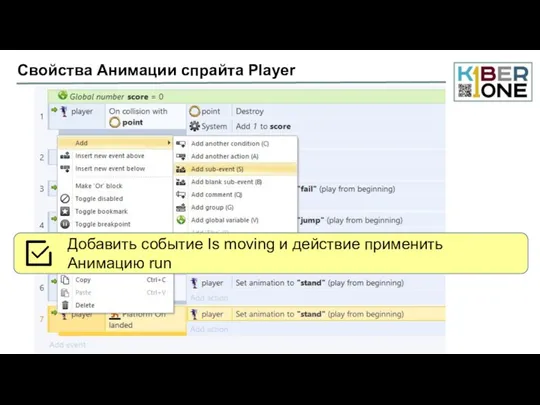
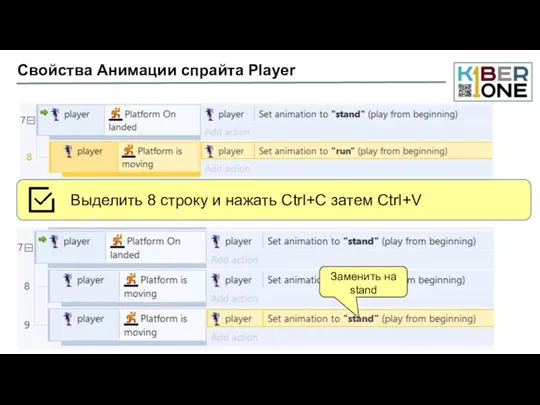
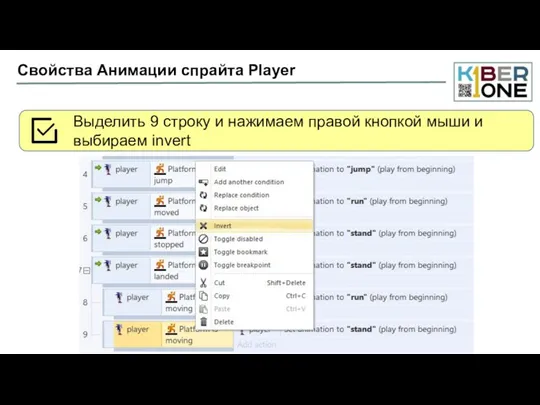
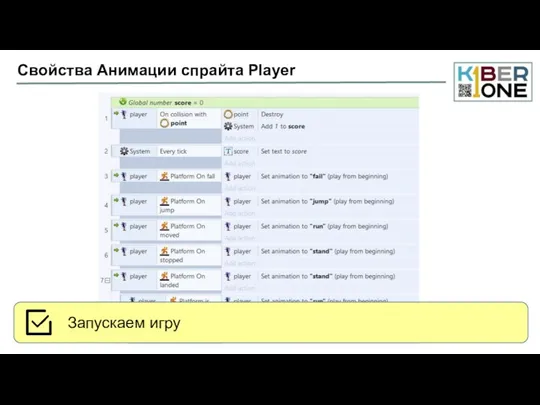
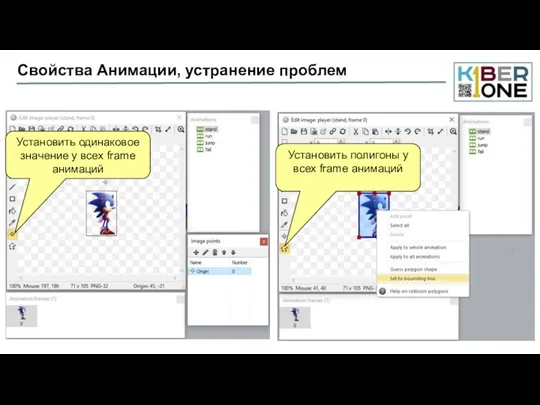
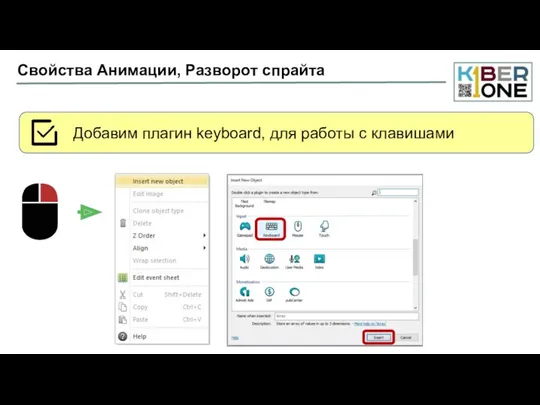
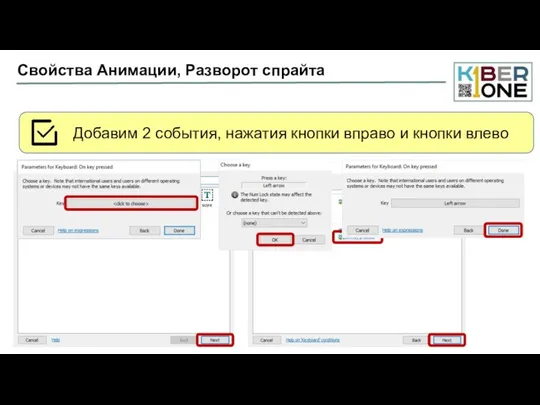
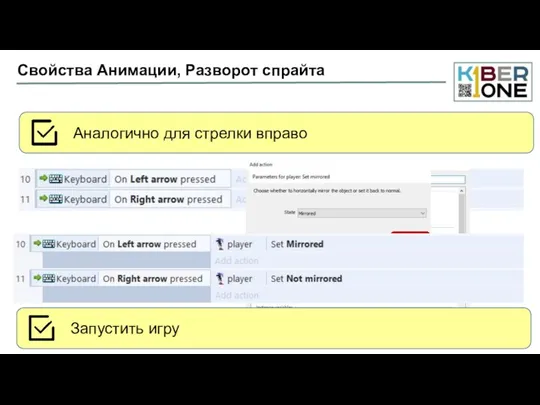
 Час занимательной информатики
Час занимательной информатики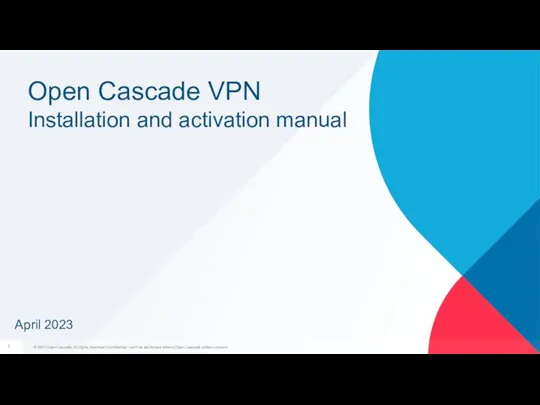 Open Cascade VPN. Installation and activation manual
Open Cascade VPN. Installation and activation manual Строковый и символьный типы данных - урок по программированию в 11 классе (PASCAL)
Строковый и символьный типы данных - урок по программированию в 11 классе (PASCAL) Алгоритмы обработки информации. Алгоритмический этюд Перевозчик
Алгоритмы обработки информации. Алгоритмический этюд Перевозчик Автоматизированное тестирование
Автоматизированное тестирование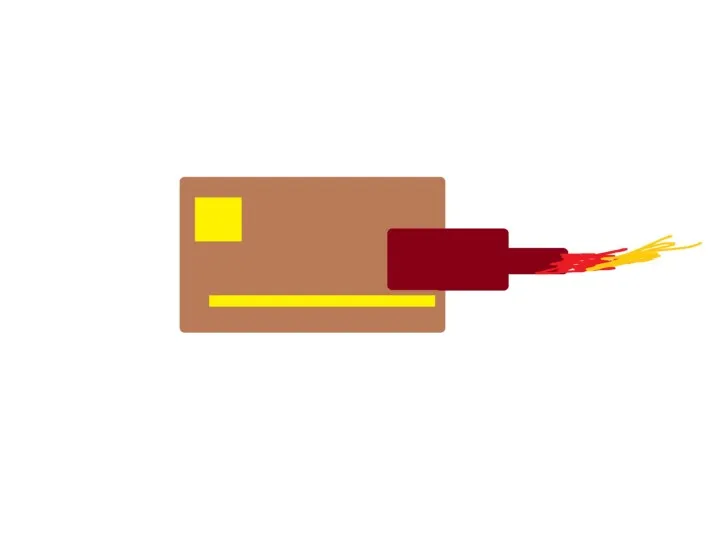 Я лучший игрок в кибер шахматы
Я лучший игрок в кибер шахматы Инструкция по установке приложения для мерчендайзеров на планшет
Инструкция по установке приложения для мерчендайзеров на планшет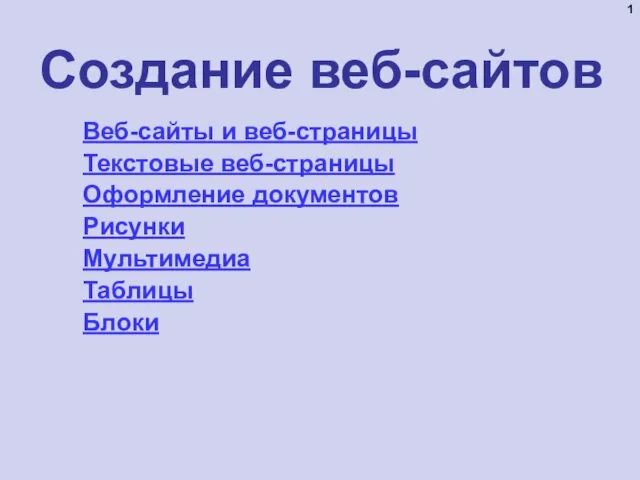 Создание веб-сайтов
Создание веб-сайтов Беспроводные сети
Беспроводные сети Cascading Style Sheets (CSS, каскадные таблицы стилей)
Cascading Style Sheets (CSS, каскадные таблицы стилей) Моделирование и формализация. (11 класс)
Моделирование и формализация. (11 класс) Диаграмма состояний. Применение языка UML при разработке информационных систем
Диаграмма состояний. Применение языка UML при разработке информационных систем Рассылки Булычёва. Теория + личный опыт
Рассылки Булычёва. Теория + личный опыт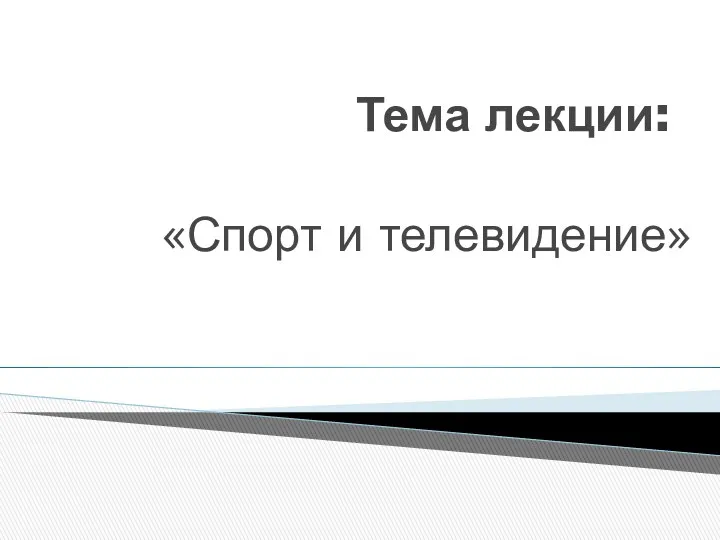 Спорт и телевидение
Спорт и телевидение Создание сайта по оказанию фото-услуг
Создание сайта по оказанию фото-услуг Тж ақпараттық- аналитикалық жүйесі
Тж ақпараттық- аналитикалық жүйесі Разработка сети доступа с применением современного телекоммуникационного оборудования
Разработка сети доступа с применением современного телекоммуникационного оборудования Командная строка управления устройствами CLI
Командная строка управления устройствами CLI СSS . Каскадные таблицы стилей: основные свойства
СSS . Каскадные таблицы стилей: основные свойства Устройство компьютера (10 класс)
Устройство компьютера (10 класс) Разработка системы обмена мгновенными сообщениями на JAVA
Разработка системы обмена мгновенными сообщениями на JAVA Разработка ТЗ
Разработка ТЗ Презентация к уроку информатики Оформление текста в среде Turbo Pascal
Презентация к уроку информатики Оформление текста в среде Turbo Pascal Неделя Информатики и Лего-конструирования
Неделя Информатики и Лего-конструирования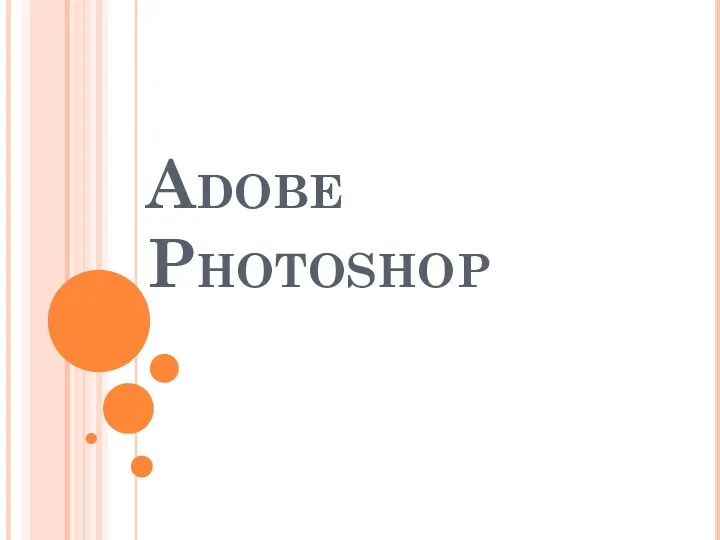 Програма Adobe Photoshop
Програма Adobe Photoshop Алгоритмизация и программирование
Алгоритмизация и программирование Строки Python
Строки Python VLANs. Lecture 3
VLANs. Lecture 3